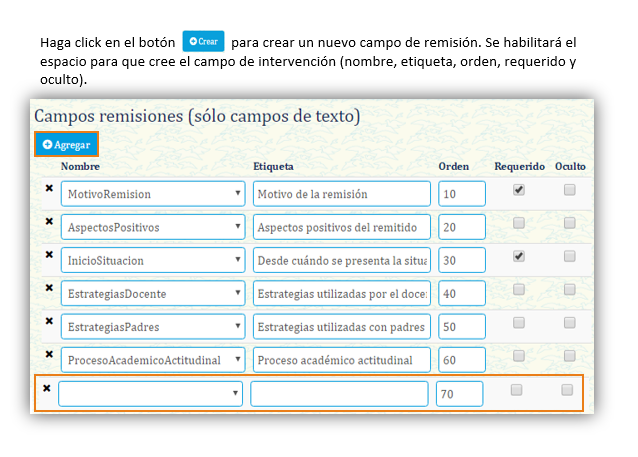Diferencia entre revisiones de «Administrador: Administrar Observador»
| Línea 1: | Línea 1: | ||
| − | + | [[Category: Agenda Virtual]] __FORCETOC__ | |
| + | =Ingresar al módulo Administrar Observador= | ||
| − | <html><img class="image" src="https://s3.amazonaws.com/archivos.vpsnotas.com/Manuales/AgendaVirtual/Imagenes/Administración/ | + | *<p class="paragraph">Para administrar el observador, haga click en '''Admin''', seguido del botón <html><img src="https://s3.amazonaws.com/archivos.vpsnotas.com/Manuales/AgendaVirtual/Imagenes/Administración/adminObservadorbotonObser.png"/></html>. Podrá administrar los tipos de anotaciones, los tipos de compromisos, el banco de las anotaciones y los compromisos, la orientación y las remisiones.</p> |
| + | <html><img class="image" src="https://s3.amazonaws.com/archivos.vpsnotas.com/Manuales/AgendaVirtual/Imagenes/Administración/adminObservadorIngresar.png"/></html> | ||
| − | = | + | =Administrar los tipos de Anotaciones= |
| − | *<p class="paragraph"> | + | *<p class="paragraph">Ingrese a '''Anotaciones''' para administrar los tipos de anotaciones.</p> |
| + | <html><img class="image" src="https://s3.amazonaws.com/archivos.vpsnotas.com/Manuales/AgendaVirtual/Imagenes/Administración/adminObservadorAnotaciones.png"/></html> | ||
| − | + | ==Crear un tipo de anotación == | |
| − | == | + | *<p class="paragraph">Haga click en el botón <html><img src="https://s3.amazonaws.com/archivos.vpsnotas.com/Manuales/AgendaVirtual/Imagenes/Administración/adminObservadorBotonCrear.png"/></html> para crear un tipo de anotación.</p> |
| + | <html><img class="image" src="https://s3.amazonaws.com/archivos.vpsnotas.com/Manuales/AgendaVirtual/Imagenes/Administración/adminObservadorAnotacionesCrear.png"/></html> | ||
| − | + | ===Crear un Subtipo de Anotación=== | |
| − | <html><img class="image" src="https://s3.amazonaws.com/archivos.vpsnotas.com/Manuales/AgendaVirtual/Imagenes/Administración/ | + | *<p class="paragraph">Puede crear un subtipo de anotación.</p> |
| + | <html><img class="image" src="https://s3.amazonaws.com/archivos.vpsnotas.com/Manuales/AgendaVirtual/Imagenes/Administración/adminObservadorAnotacionesCrear2.png"/></html> | ||
| − | = | + | =Administrar un Compromiso= |
| − | *<p class="paragraph"> | + | *<p class="paragraph">Ingrese a '''Compromiso''' para administrar los tipos de compromiso.</p> |
| + | <html><img class="image" src="https://s3.amazonaws.com/archivos.vpsnotas.com/Manuales/AgendaVirtual/Imagenes/Administración/adminObservadorCompromisos.png"/></html> | ||
| − | + | ==Crear un tipo de compromiso== | |
| − | == | + | *<p class="paragraph">Haga click en el botón <html><img src="https://s3.amazonaws.com/archivos.vpsnotas.com/Manuales/AgendaVirtual/Imagenes/Administración/adminObservadorBotonCrear.png"/></html> para crear un tipo de compromiso.</p> |
| + | <html><img class="image" src="https://s3.amazonaws.com/archivos.vpsnotas.com/Manuales/AgendaVirtual/Imagenes/Administración/adminObservadorCompromisosCrear.png"/></html> | ||
| − | + | =Administrar el Banco= | |
| − | <html><img class="image" src="https://s3.amazonaws.com/archivos.vpsnotas.com/Manuales/AgendaVirtual/Imagenes/Administración/ | + | *<p class="paragraph">Al ingresar a Banco podrá ingresar al banco de las anotaciones o de los compromisos.</p> |
| + | <html><img class="image" src="https://s3.amazonaws.com/archivos.vpsnotas.com/Manuales/AgendaVirtual/Imagenes/Administración/adminObservadorBanco.png"/></html> | ||
| − | == | + | ==Administrar el Banco de Anotaciones== |
| − | *<p class="paragraph"> | + | *<p class="paragraph">Haga click en el botón <html><img src="https://s3.amazonaws.com/archivos.vpsnotas.com/Manuales/AgendaVirtual/Imagenes/Administración/adminObservadorBotonAnotacion.png"/></html> para administrar el banco de las anotaciones.</p> |
| + | <html><img class="image" src="https://s3.amazonaws.com/archivos.vpsnotas.com/Manuales/AgendaVirtual/Imagenes/Administración/adminObservadorBancoAnotaciones.png"/></html> | ||
| − | + | ===Crear registro en el Banco de Anotaciones=== | |
| − | == | + | *<p class="paragraph">Haga click en el botón <html><img src="https://s3.amazonaws.com/archivos.vpsnotas.com/Manuales/AgendaVirtual/Imagenes/Administración/adminObservadorBotonCrear.png"/></html> para crear un registro en el banco de las anotaciones.</p> |
| + | <html><img class="image" src="https://s3.amazonaws.com/archivos.vpsnotas.com/Manuales/AgendaVirtual/Imagenes/Administración/adminObservadorBancoAnotacionesCrear.png"/></html> | ||
| − | + | ==Administrar el Banco de Compromisos== | |
| − | <html><img class="image" src="https://s3.amazonaws.com/archivos.vpsnotas.com/Manuales/AgendaVirtual/Imagenes/Administración/ | + | *<p class="paragraph">Haga click en el botón <html><img src="https://s3.amazonaws.com/archivos.vpsnotas.com/Manuales/AgendaVirtual/Imagenes/Administración/adminObservadorBotonCompromiso.png"/></html> para administrar el banco de los compromisos.</p> |
| + | <html><img class="image" src="https://s3.amazonaws.com/archivos.vpsnotas.com/Manuales/AgendaVirtual/Imagenes/Administración/adminObservadorBancoCompromisos.png"/></html> | ||
| − | == Banco de | + | ===Crear registro en el Banco de Anotaciones=== |
| − | *<p class="paragraph"> | + | *<p class="paragraph">Haga click en el botón <html><img src="https://s3.amazonaws.com/archivos.vpsnotas.com/Manuales/AgendaVirtual/Imagenes/Administración/adminObservadorBotonCrear.png"/></html> para crear un registro en el banco de los compromisos.</p> |
| + | <html><img class="image" src="https://s3.amazonaws.com/archivos.vpsnotas.com/Manuales/AgendaVirtual/Imagenes/Administración/adminObservadorBancoCompromisosCrear.png"/></html> | ||
| − | + | =Administrar la Orientación= | |
| − | = | + | *<p class="paragraph">Ingrese a '''Orientación''' para configurar las remisiones e intervenciones (seguimientos) a Orientación y los Campos de las intervenciones.</p> |
| + | <html><img class="image" src="https://s3.amazonaws.com/archivos.vpsnotas.com/Manuales/AgendaVirtual/Imagenes/Administración/adminObservadorOrientacion.png"/></html> | ||
| − | + | ==Crear un campo de la intervención== | |
| − | <html><img class="image" src="https://s3.amazonaws.com/archivos.vpsnotas.com/Manuales/AgendaVirtual/Imagenes/Administración/ | + | *<p class="paragraph">Haga click en el botón <html><img src="https://s3.amazonaws.com/archivos.vpsnotas.com/Manuales/AgendaVirtual/Imagenes/Administración/adminObservadorBotonCrear.png"/></html> para crear un campo de la intervención.</p> |
| + | <html><img class="image" src="https://s3.amazonaws.com/archivos.vpsnotas.com/Manuales/AgendaVirtual/Imagenes/Administración/adminObservadorOrientacionCrear.png"/></html> | ||
| − | = | + | =Administrar una Remisión= |
| − | *<p class="paragraph"> | + | *<p class="paragraph">Ingrese a '''Remisión''' para configurar las remisiones a Orientación.</p> |
| + | <html><img class="image" src="https://s3.amazonaws.com/archivos.vpsnotas.com/Manuales/AgendaVirtual/Imagenes/Administración/adminObservadorRemision.png"/></html> | ||
| − | + | ==Crear un campo de la intervención== | |
| − | *<p class="paragraph"> | + | *<p class="paragraph">Haga click en el botón <html><img src="https://s3.amazonaws.com/archivos.vpsnotas.com/Manuales/AgendaVirtual/Imagenes/Administración/adminObservadorBotonCrear.png"/></html> para crear un campo de la remisión.</p> |
| − | + | <html><img class="image" src="https://s3.amazonaws.com/archivos.vpsnotas.com/Manuales/AgendaVirtual/Imagenes/Administración/adminObservadorRemisionCrear.png"/></html> | |
| − | + | ||
| − | + | ||
| − | + | ||
| − | + | ||
| − | + | ||
| − | + | ||
| − | <html><img | + | |
| − | + | ||
| − | + | ||
| − | + | ||
| − | + | ||
| − | + | ||
| − | + | ||
| − | + | ||
| − | + | ||
| − | + | ||
| − | + | ||
| − | + | ||
| − | + | ||
| − | + | ||
| − | + | ||
| − | + | ||
| − | + | ||
| − | + | ||
| − | + | ||
| − | + | ||
| − | + | ||
| − | + | ||
| − | + | ||
| − | + | ||
| − | + | ||
| − | + | ||
| − | + | ||
| − | + | ||
| − | + | ||
| − | + | ||
| − | + | ||
| − | + | ||
| − | + | ||
| − | + | ||
| − | <html><img class="image" src="https://s3.amazonaws.com/archivos.vpsnotas.com/Manuales/AgendaVirtual/Imagenes/ | + | |
| − | + | ||
| − | + | ||
| − | + | ||
| − | + | ||
| − | + | ||
| − | + | ||
| − | + | ||
| − | + | ||
| − | + | ||
| − | + | ||
Revisión del 15:53 9 nov 2018
Contenido
Ingresar al módulo Administrar Observador
Para administrar el observador, haga click en Admin, seguido del botón
 . Podrá administrar los tipos de anotaciones, los tipos de compromisos, el banco de las anotaciones y los compromisos, la orientación y las remisiones.
. Podrá administrar los tipos de anotaciones, los tipos de compromisos, el banco de las anotaciones y los compromisos, la orientación y las remisiones.
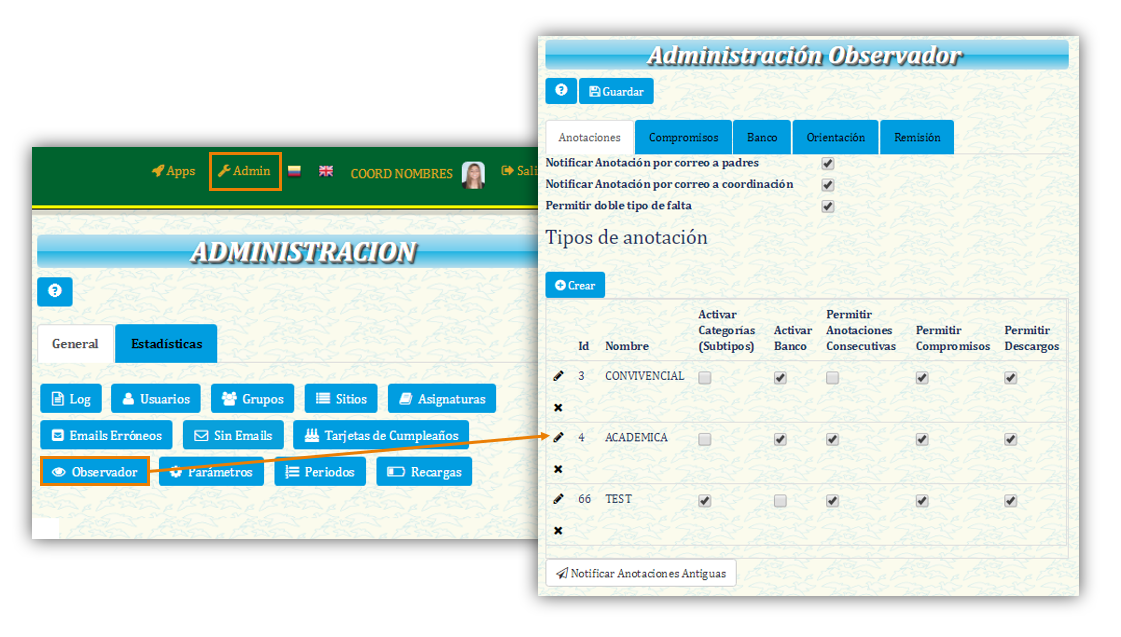
Administrar los tipos de Anotaciones
Ingrese a Anotaciones para administrar los tipos de anotaciones.
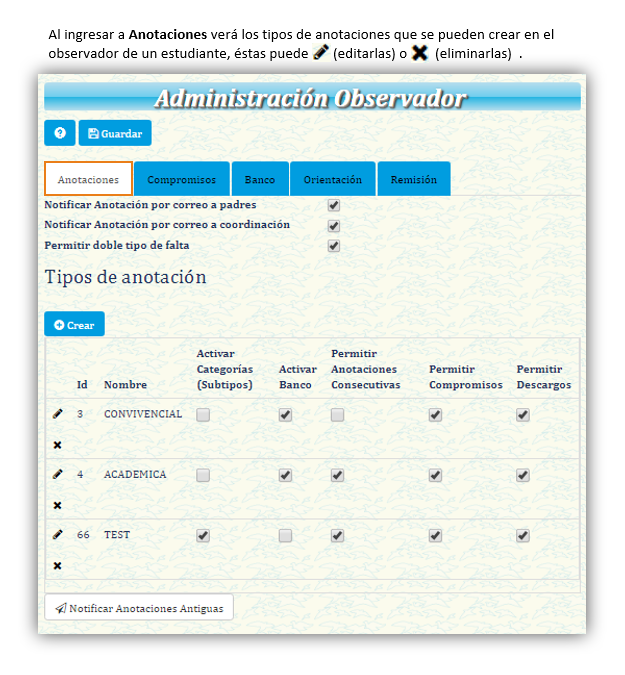
Crear un tipo de anotación
Haga click en el botón
 para crear un tipo de anotación.
para crear un tipo de anotación.
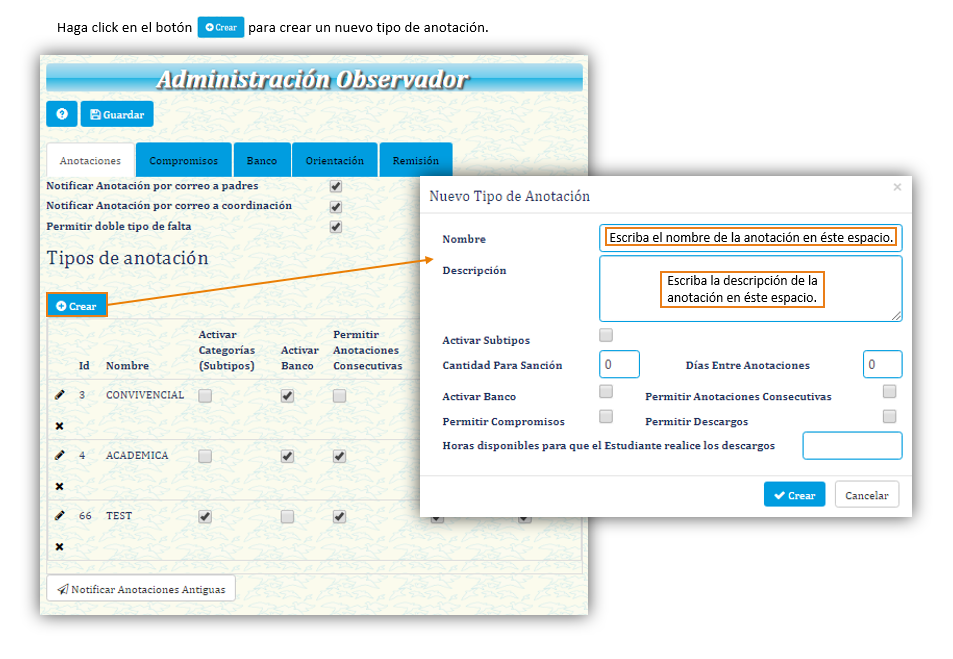
Crear un Subtipo de Anotación
Puede crear un subtipo de anotación.
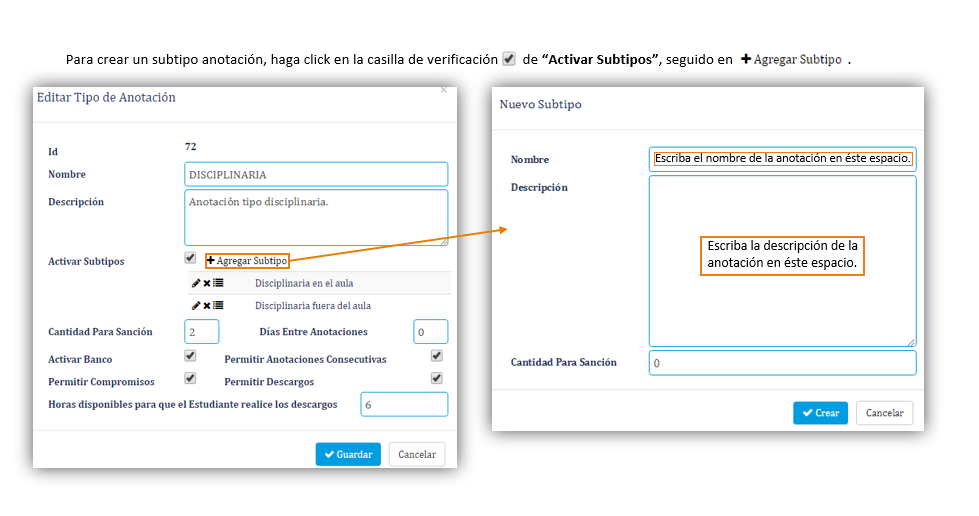
Administrar un Compromiso
Ingrese a Compromiso para administrar los tipos de compromiso.
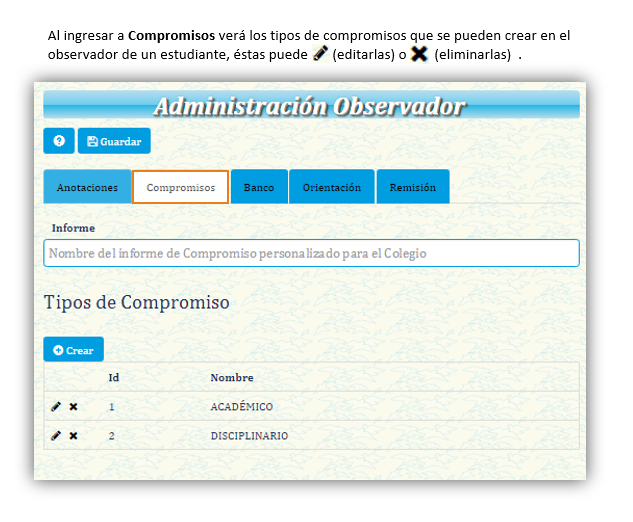
Crear un tipo de compromiso
Haga click en el botón
 para crear un tipo de compromiso.
para crear un tipo de compromiso.

Administrar el Banco
Al ingresar a Banco podrá ingresar al banco de las anotaciones o de los compromisos.
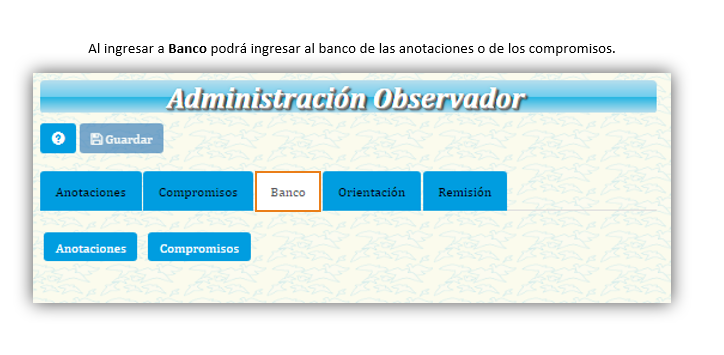
Administrar el Banco de Anotaciones
Haga click en el botón
 para administrar el banco de las anotaciones.
para administrar el banco de las anotaciones.
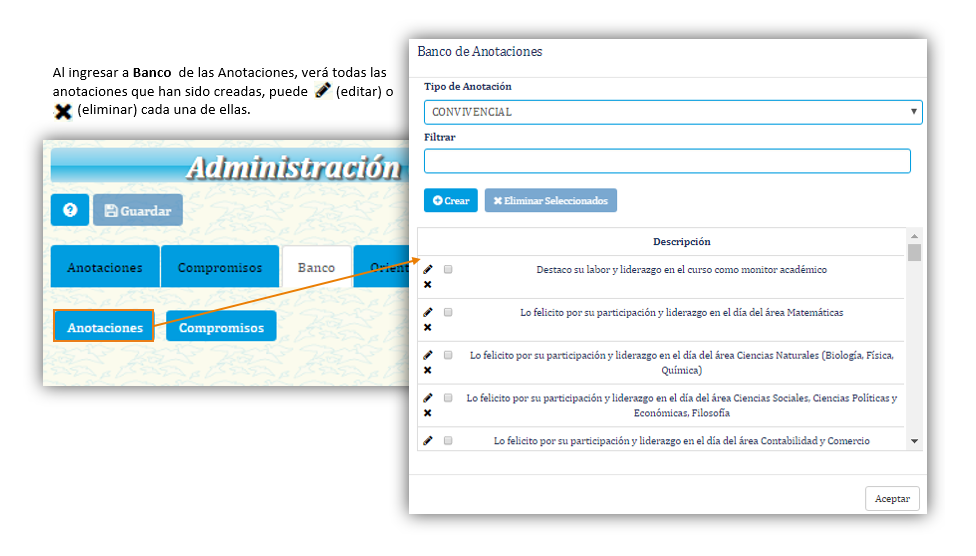
Crear registro en el Banco de Anotaciones
Haga click en el botón
 para crear un registro en el banco de las anotaciones.
para crear un registro en el banco de las anotaciones.
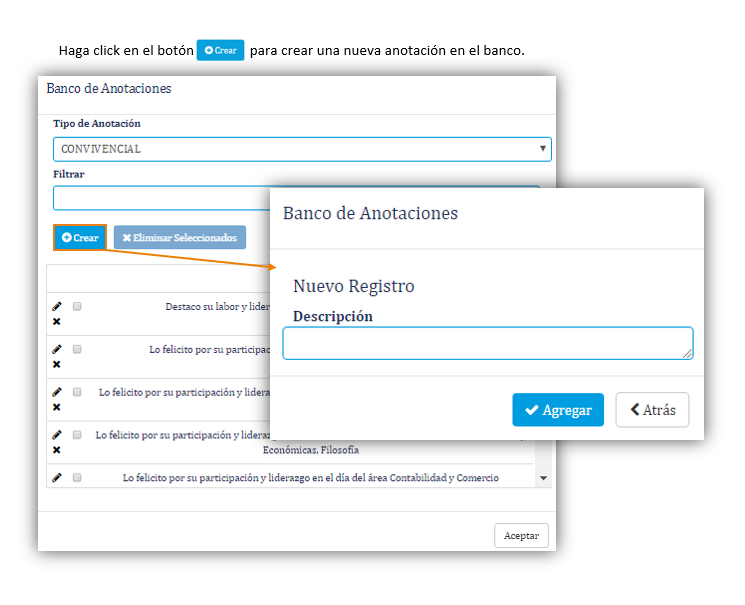
Administrar el Banco de Compromisos
Haga click en el botón
 para administrar el banco de los compromisos.
para administrar el banco de los compromisos.
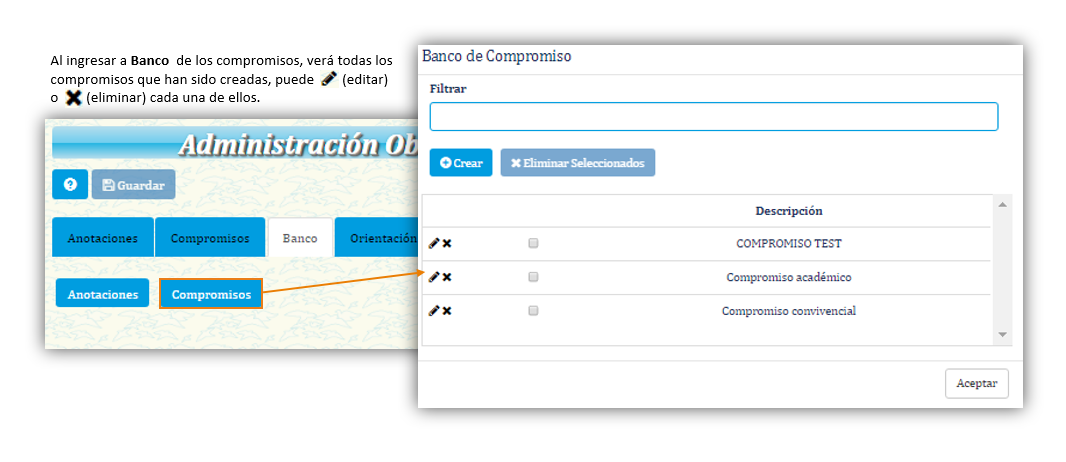
Crear registro en el Banco de Anotaciones
Haga click en el botón
 para crear un registro en el banco de los compromisos.
para crear un registro en el banco de los compromisos.
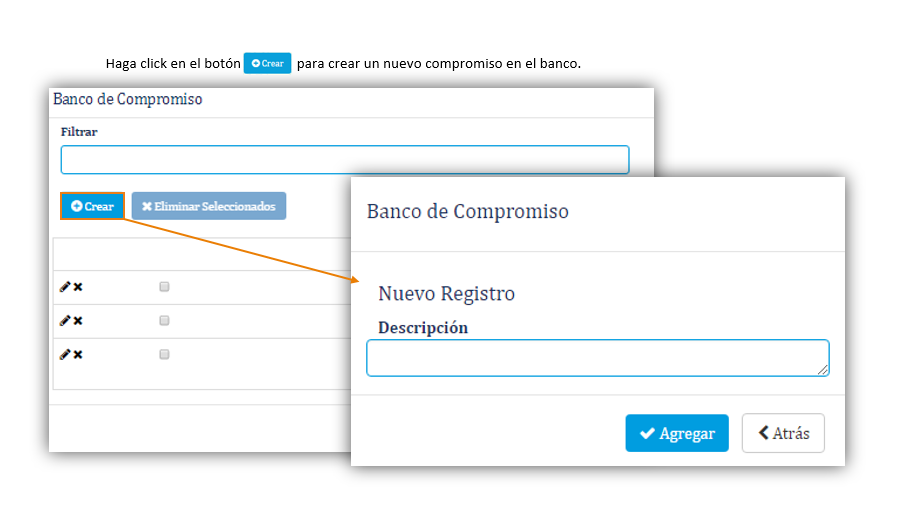
Administrar la Orientación
Ingrese a Orientación para configurar las remisiones e intervenciones (seguimientos) a Orientación y los Campos de las intervenciones.
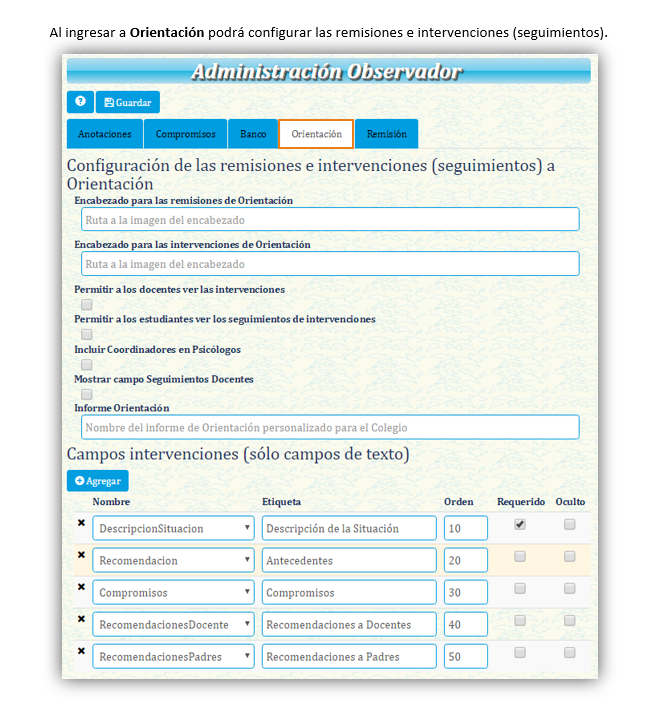
Crear un campo de la intervención
Haga click en el botón
 para crear un campo de la intervención.
para crear un campo de la intervención.
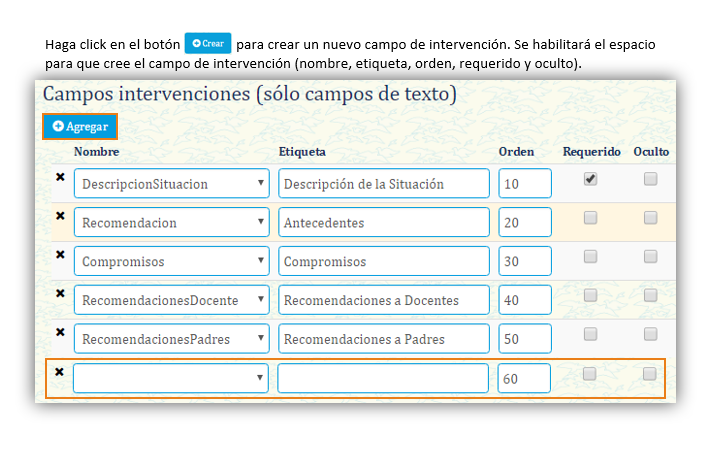
Administrar una Remisión
Ingrese a Remisión para configurar las remisiones a Orientación.
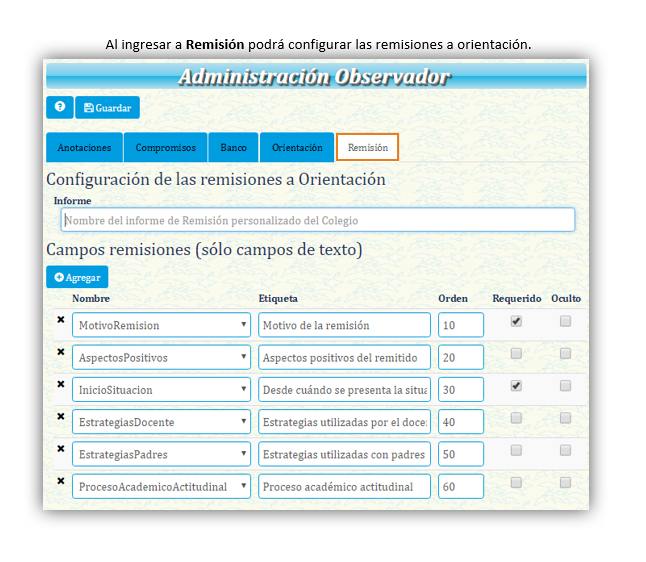
Crear un campo de la intervención
Haga click en el botón
 para crear un campo de la remisión.
para crear un campo de la remisión.